今日のペースの速いデジタル時代において、スマートフォンはコミュニケーション、思い出、重要な情報のハブとして機能します。 重要な会話であれ、感傷的なメッセージであれ、重要なビジネス情報であれ、テキスト メッセージが失われると憂鬱になることがあります。
良いニュースは、 iPhone 15で削除されたテキストメッセージを復元する方法 確かに可能です。 テクノロジーとデータ回復方法の進歩のおかげで、信頼できる技術がいくつかあります。 iPhoneから失われたデータメッセージを取得する。 この記事では、iPhone 15 の内蔵機能の利用からサードパーティ製ソフトウェアの採用まで、さまざまな解決策を説明します。
段階的な手順とヒントに従うことで、削除されたテキスト メッセージを正常に復元し、最も重要なデジタル会話を復元できる可能性が高くなります。 貴重なメッセージを取り戻し、心配を解消するのに役立つ方法を詳しく見てみましょう。
パート#1: iPhone 15で削除されたテキストメッセージを取得する方法に関する次点の方法パート#2: iPhone 15で削除されたテキストメッセージを取得する最良の方法: FoneDog iOSデータ復元結論
パート#1: iPhone 15で削除されたテキストメッセージを取得する方法に関する次点の方法
方法 #1: iCloud バックアップを使用する
iPhone 15 から重要なテキスト メッセージを失うとがっかりするかもしれませんが、デバイスのバックアップを熱心に行っている場合は、削除したメッセージが iCloud を通じてまだ復元できる可能性が高くなります。 Apple の iCloud サービスは、テキスト メッセージを含むデバイスのデータを保存および復元するための便利な方法を提供します。 iCloud バックアップを使用して、削除されたテキスト メッセージを取得する方法は次のとおりです。
- iCloud バックアップを確認する: iPhone 15 が iCloud に定期的にバックアップするように設定されていることを確認します。 これを行うには、次の場所に移動します 設定> [あなたの名前]> iCloud> iCloudバックアップ。 この機能が有効になっている場合、デバイスは Wi-Fi に接続してプラグインしたときにデータを自動的にバックアップします。
- バックアップ日: 回復するメッセージが含まれる最新の iCloud バックアップの日付を特定します。 バックアップから復元すると、現在のデータがそのバックアップ日のデータに置き換えられることに注意してください。
- iPhone を消去する: 目的のテキスト メッセージがバックアップに存在することが確実な場合は、iPhone の復元に進むことができます。 これにより、iPhone 上のすべてのデータが消去され、選択したバックアップのデータに置き換えられることに注意してください。
- iCloudバックアップから復元:iPhoneを消去した後、電源を入れてセットアップ手順に従います。 に到達すると、 「アプリとデータ」 画面、選択 iCloud Backupからの復元 iCloudアカウントにサインインします。
- バックアップを選択: 回復したい削除されたテキスト メッセージを含む、関連する日付のバックアップを選択します。
- 復元を待つ: iPhone が復元プロセスを開始します。 バックアップのサイズとインターネット接続によっては、これには時間がかかる場合があります。
- メッセージの復元: 復元が完了すると、iPhone が再起動し、削除されたテキスト メッセージがデバイスに戻るはずです。
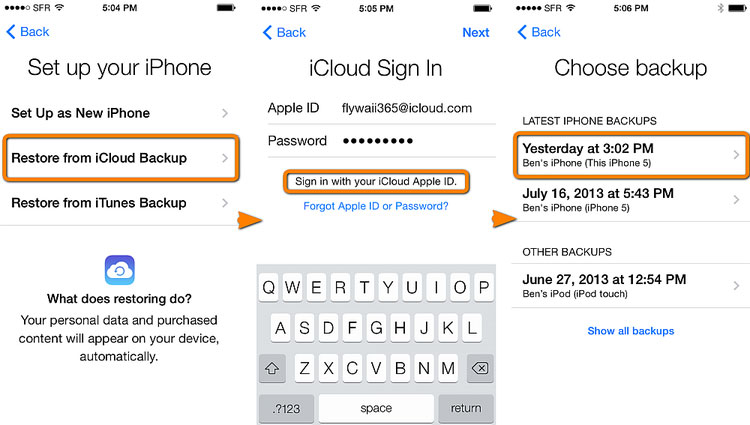
注: この方法は効果的ですが、いくつかの制限があります。 復元したいメッセージが含まれている最新の iCloud バックアップが必要です。バックアップから復元すると、バックアップ日以降に追加されたデータはすべて失われます。 さらに、バックアップには削除されたメッセージがすべて含まれていない可能性があるため、この方法は 100% の成功を保証しません。
方法 #2: iTunes バックアップを使用する
iPhone 15 をコンピュータ上の iTunes と定期的に同期している場合、 iCloudバックアップが「存在しない」の場合、削除されたテキスト メッセージを復元する別の方法が考えられます。 iTunes を使用すると、デバイスのローカル バックアップを作成でき、失われたデータを復元するために使用できます。 iTunes を使用して iPhone 15 で削除されたテキスト メッセージを取得する方法については、次の手順に従ってください。
- コンピュータに接続する: USB ケーブルを使用して、iPhone 15 を iTunes のバックアップに使用するコンピュータに接続します。
- iTunes を開く: コンピューターで iTunes を起動します。 macOS Catalina (10.15) 以降を搭載した Mac を使用している場合は、iTunes の代わりに Finder を開きます。
- デバイスの検索: iTunes または Finder に、iPhone 15 がリストに表示されるはずです。 それをクリックして概要ページにアクセスします。
- バックアップの検証: 最新のバックアップが利用可能であることを確認します。 下を見てください 「バックアップ」 セクションをクリックして、最新のバックアップの日付と時刻を見つけます。 バックアップがテキスト メッセージの削除より前の日付である場合は、探しているデータが含まれている可能性のある以前のバックアップが存在するかどうかを検討してください。
- バックアップの復元: "バックアップを復元" オプション。 利用可能なバックアップのリストが表示されます。 削除されたテキスト メッセージが含まれていると思われるバックアップを選択します。
- 復元: "リストア" ボタンをクリックして復元プロセスを開始します。 iPhone 15 は選択したバックアップの状態にリセットされ、削除されたテキスト メッセージが他のデータとともに復元されます。
- 完了を待つ: バックアップのサイズとコンピュータの速度によっては、プロセスに時間がかかる場合があります。
- メッセージの復元: 復元が完了すると、iPhone が再起動します。 削除されたテキスト メッセージがデバイスに表示されるかどうかを確認します。
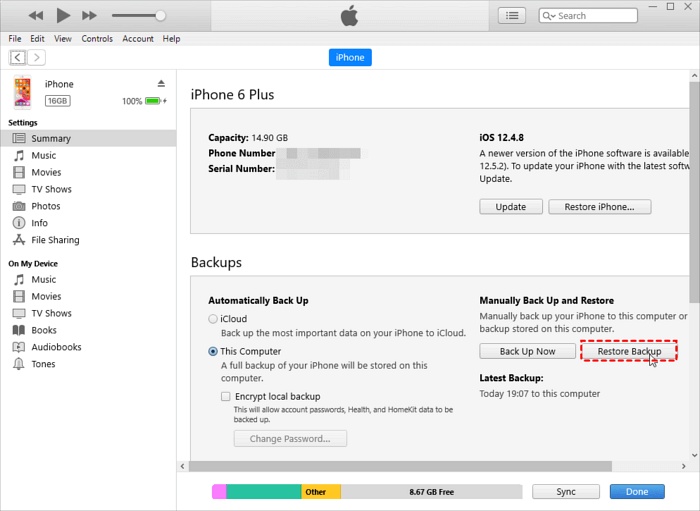
注: iCloud バックアップの使用と同様に、次を使用します。 iTunes バックアップには特定の制限もあります。 回復したいメッセージが含まれるバックアップを用意しておく必要があります。 さらに、バックアップから復元すると、バックアップ日以降に追加されたデータが失われることになります。
方法 #3: Finder を使用する
macOS Catalina (10.15) 以降を実行している Mac ユーザー向けに、Apple はデバイス管理とバックアップのために iTunes を Finder に置き換えました。 iPhone 15 で削除されたテキスト メッセージを復元するには、引き続き Finder を使用できます。方法は次のとおりです。
- iPhone を接続する: USB ケーブルを使用して iPhone 15 を Mac に接続します。
- ファインダーを開く: 起動 ファインダー Mac 上で。 接続されている iPhone が Finder のサイドバーの下に表示されるはずです。 「場所」.
- iPhone の概要にアクセスする: サイドバーで iPhone の名前をクリックして、概要ページにアクセスします。
- バックアップの確認: 「一般」 タブ、を探します 「バックアップ」 セクション。 削除されたテキスト メッセージを含む適切なバックアップが利用可能であることを確認します。
- バックアップの復元: "バックアップを復元" ボタンをクリックして復元プロセスを開始します。
- バックアップの選択: 利用可能なバックアップのリストから、回復したいテキスト メッセージを含むバックアップを選択します。
- 復元: クリック "リストア" 復元を続行します。 iPhone 15 は選択したバックアップの状態にリセットされます。
- 完了を待つ: バックアップのサイズとコンピュータのパフォーマンスによっては、復元プロセスに時間がかかる場合があります。
- メッセージを確認する: 復元が完了し、iPhone が再起動したら、削除されたテキスト メッセージにデバイスでアクセスできるかどうかを確認します。
方法 #4: モバイル ネットワーク キャリアに連絡する
バックアップやソフトウェア ソリューションを使用して削除されたテキスト メッセージを復元できない場合は、モバイル ネットワーク キャリアに問い合わせることを検討してください。 場合によっては、携帯通信会社がテキスト メッセージのコピーを保持しており、特定の状況下では取得される可能性があります。 モバイル ネットワーク キャリアに連絡して、iPhone 15 で削除されたテキスト メッセージを取得する方法は次のとおりです。
-
カスタマーサポートに連絡する: モバイル ネットワーク キャリアのカスタマー サポートにお問い合わせください。 これは、ヘルプラインに電話するか、地元の店舗に行くことで行うことができます。
-
詳細を提供する: カスタマー サポート担当者に状況を説明してください。 特定の削除されたテキスト メッセージを回復したいと考えていることを伝え、サポートできるかどうか問い合わせてください。
-
検証プロセス: 通信事業者のポリシーや規制によっては、身元を確認し、アカウントに関する追加情報を提供することが求められる場合があります。
-
メッセージの取得: 通信事業者が削除されたメッセージを取得できる場合は、そのプロセスと関連する費用について通知してくれる可能性があります (該当する場合)。
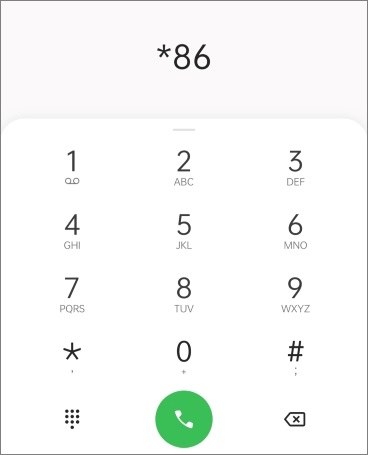
携帯通信会社によるサポートは保証されておらず、削除されたテキスト メッセージを復元する機能には制限がある可能性があることに注意してください。 さらに、この方法で取得されるメッセージは、ネットワークを通じて交換されるメッセージに限定される可能性があります。 メッセージの取得に通信事業者が関与すると、プライベートな通信へのアクセスが含まれる可能性があるため、プライバシー上の懸念が生じる可能性があることに注意してください。
モバイル ネットワーク キャリアに連絡することは検討する価値のある手段ですが、期待を管理し、潜在的な影響を考慮することが重要です。 この方法はすべての場合に利用できるわけではなく、通信事業者によって設定されたさまざまな利用規約が関係する可能性があります。
方法 #5: メッセージを送受信した人に連絡する
技術的な手段で削除されたテキスト メッセージを取得できない場合は、会話に関与した個人に連絡することを検討してください。 メッセージ スレッドを削除しても、相手のデバイスにメッセージがまだ残っている場合は、コンテンツの復元を手伝ってもらうことができます。 次に進む方法は次のとおりです。
-
会話を識別する: 回復しようとしている特定の会話またはメッセージのリストを作成します。 関係者の名前または電話番号をメモします。
-
手を伸ばす: 回復したいメッセージを送受信した個人に連絡します。 状況を説明し、デバイスにそれらのメッセージがまだ残っているかどうかを丁寧に尋ねます。
-
スクリーンショットまたは転送: 相手がメッセージを持っている場合は、会話のスクリーンショットを撮ってあなたと共有できます。 あるいは、メッセージをあなたに転送する場合もあります。
-
プライバシーを考慮する: この方法は相手の協力が必要であることを忘れないでください。 彼らはプライバシーに懸念を抱いている可能性があるため、状況に慎重に対処してください。
-
手動再構築: 相手が手助けできない、または手助けする気がない場合は、自分の記憶やその他の入手可能な情報に基づいて会話を手動で再構築する必要がある場合があります。
この方法は、削除されたメッセージに感傷的または重要な価値があり、相手が協力してくれる場合に特に役立ちます。 ただし、特に相手もメッセージを削除した場合や、複数の会話からメッセージを回復しようとしている場合は、常に実現できるわけではありません。
パート#2: iPhone 15で削除されたテキストメッセージを取得する最良の方法: FoneDog iOSデータ復元
iPhone 15 で重要なテキスト メッセージを失うと悲惨な経験になる可能性がありますが、適切なツールを使用すれば、復元が成功する可能性が高まります。 FoneDogiOSデータ回復 は iPhone 15 でサポートされているツールで、削除されたテキスト メッセージを iPhone 15 から直接取得するための包括的かつ効率的な方法を提供する強力なソフトウェア ソリューションです。
iOSのデータ復旧
写真、ビデオ、連絡先、メッセージ、通話履歴、WhatsAppデータなどを復元します。
iPhone、iTunes、iCloudからデータを回復します。
最新のiPhoneおよびiOSと互換性があります。
無料ダウンロード
無料ダウンロード

ここでの iPhone 15で削除されたテキストメッセージを復元する方法 FoneDog iOSデータ復元を使用:
- ダウンロードとインストール:まず、FoneDog iOS Data Recoveryをコンピューターにダウンロードしてインストールします。 このソフトウェアは、Windows と Mac の両方のシステムで利用できます。
- iPhone を接続する: USB ケーブルを使用して iPhone 15 をコンピュータに接続します。 デバイスが認識されたら、FoneDog iOS Data Recoveryを起動します。
- リカバリ モードの選択: メイン インターフェイスから、 「iOSデバイスからの回復」 オプション。 このモードでは、iPhone を直接スキャンして削除されたデータを見つけることができます。
- iPhone をスキャン: "スキャン開始" ボタンをクリックしてスキャンプロセスを開始します。 このソフトウェアは、iPhone のストレージにある削除されたテキスト メッセージやその他のデータを分析します。
- メッセージのプレビュー:スキャンが完了すると、FoneDog iOS Data Recoveryはテキストメッセージを含む回復可能なデータのリストを表示します。 メッセージをプレビューして、回復したいメッセージであることを確認できます。
- メッセージの選択: 対応するチェックボックスを選択して、復元したい削除済みテキスト メッセージを選択します。
- メッセージを回復する: "回復する" ボタンをクリックして回復プロセスを開始します。 FoneDog iOSデータ復元は、復元されたメッセージを保存するコンピューター上の場所を選択するように求めます。
- 完了を待ちます: ソフトウェアは、選択したテキスト メッセージを回復するために動作します。 プロセスが完了すると、確認メッセージが届きます。
- 回復されたメッセージを確認する: 指定した場所に移動して、回復されたテキスト メッセージを見つけます。 以前に削除したメッセージを表示してアクセスできるようになりました。

FoneDog iOSデータ復元の利点:
-
目標を絞った回復:バックアップから復元するのとは異なり、FoneDog iOSデータ復元を使用すると、デバイス上の他のデータに影響を与えることなく、特定のテキストメッセージを選択的に復元できます。
-
使いやすさ: このソフトウェアは、ステップバイステップの手順が記載されたユーザーフレンドリーなインターフェイスを備えており、技術的な専門知識のない人でもアクセスできます。
-
ディープスキャン:FoneDog iOSデータ復元は、高度なスキャンアルゴリズムを採用して既存のデータと削除されたデータの両方を検索し、完全な復元の可能性を高めます。
-
互換性: このソフトウェアは、iPhone 15 などの最新モデルを含む、幅広い iOS デバイスをサポートしています。
-
多才:テキストメッセージに加えて、FoneDog iOSデータ復元は写真、ビデオ、連絡先などの他のタイプのデータを復元できます。
iPhone 15で削除されたテキストメッセージを効果的に回復することに関しては、FoneDog iOS Data Recoveryは信頼性が高く効率的なソリューションとして際立っています。 上記の手順に従うことで、失われた可能性がある貴重な会話や重要な情報へのアクセスを取り戻すことができます。 復元が成功する可能性を高めるために、メッセージが削除されたことに気づいたらすぐに行動することを忘れないでください。
人々はまた読む2023年に削除されたiPhoneメッセージを簡単に読む方法[解決済み]: iPhone 13で削除されたテキストメッセージを取得する方法
結論
iPhone 15 でテキスト メッセージを失っても、永続的な障害になる必要はありません。 この包括的なガイドでは、さまざまな方法を検討してきました。 iPhone 15で削除されたテキストメッセージを復元する方法、それぞれが異なるシナリオや好みに対応します。 iCloud や iTunes のバックアップの利用から、モバイル ネットワーク キャリアや会話に関係する人々への支援の要請に至るまで、これらの方法は回復のための潜在的な手段を提供します。
これらの次点の方法には利点がありますが、データ損失の可能性やプライバシーの問題などの制限があります。 これらの方法では不十分な状況では、FoneDog iOS Data Recovery という傑出したソリューションが登場します。 この強力なソフトウェアは、対象を絞った復元、使いやすさ、詳細なスキャン、バックアップなしで iPhone から削除された貴重なデータを取得する多用途性を提供します。
テクノロジーが進化し続けるにつれて、データ回復に利用できるツールや方法もより洗練されました。 どちらの方法を選択する場合でも、時間の経過とともに復元が成功する可能性は低くなるため、テキスト メッセージが削除されたことに気づいたらすぐに行動することが重要です。 データ損失の場合に備えて最新のバックアップを確保するために、デバイスを定期的にバックアップすることも重要です。


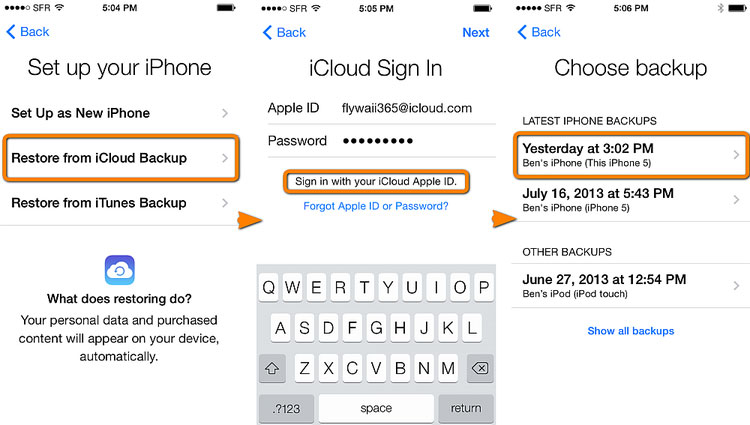
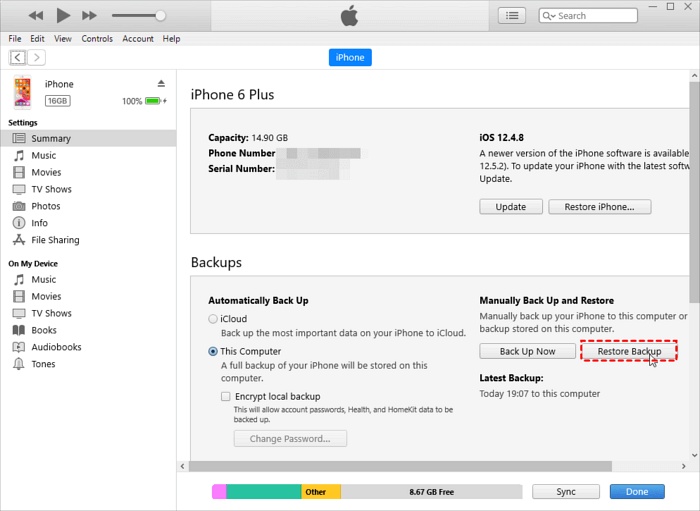
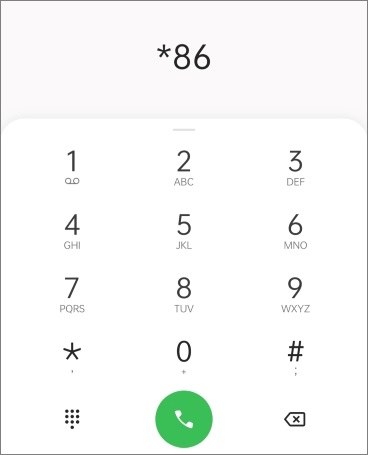


/
/